
Sadržaj:
- Autor John Day [email protected].
- Public 2024-01-30 09:34.
- Zadnja promjena 2025-01-23 14:47.
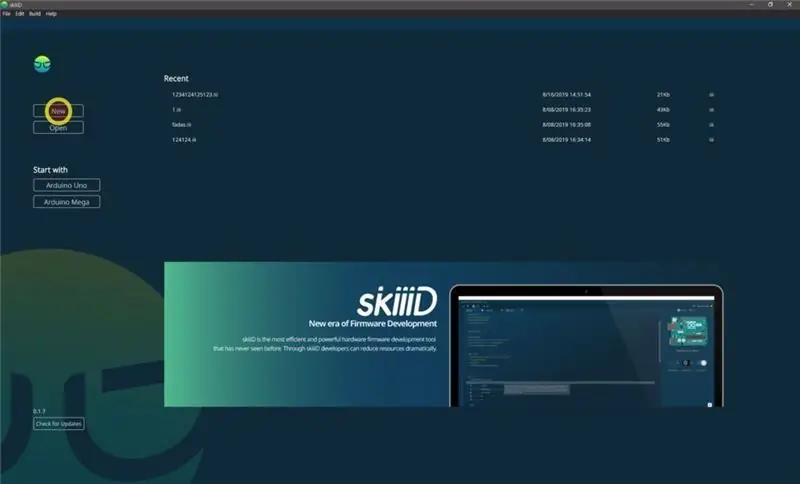

Vodič za razvoj BMP180 putem "skiiiD -a".
Korak 1: Pokrenite SkiiiD
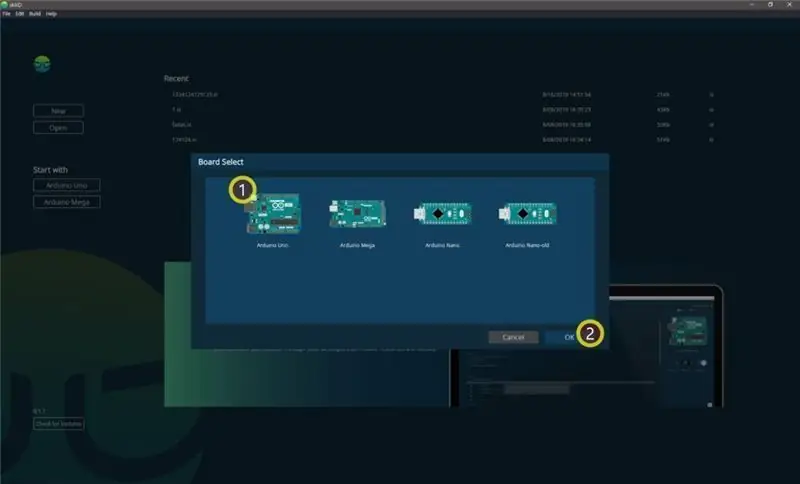
Pokrenite skiiiD i odaberite Novo dugme
Korak 2: Odaberite Arduino UNO
Odaberite ① Arduino Uno, a zatim pritisnite gumb ② OK
*Ovo je Tutorial, a mi koristimo Arduino UNO. Ostale ploče (Mega, Nano) imaju isti postupak.
Korak 3: Dodajte komponentu
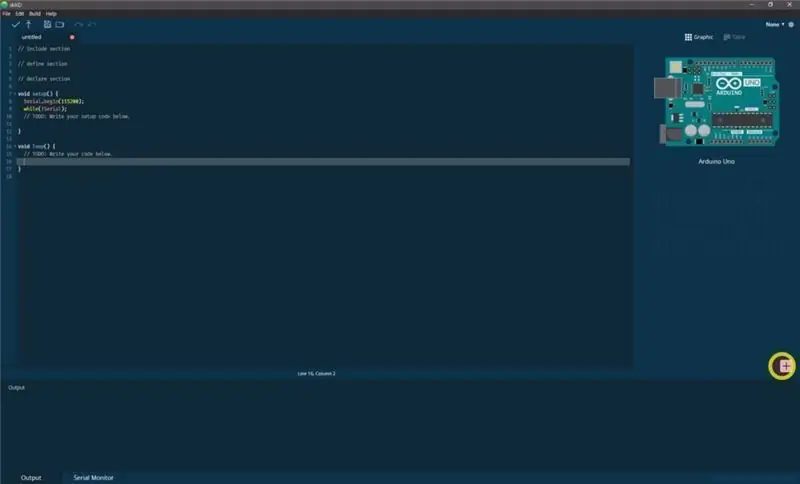
Pritisnite '+' (gumb za dodavanje komponente) za pretraživanje i odabir komponente.
Korak 4: Pretražite ili pronađite komponentu
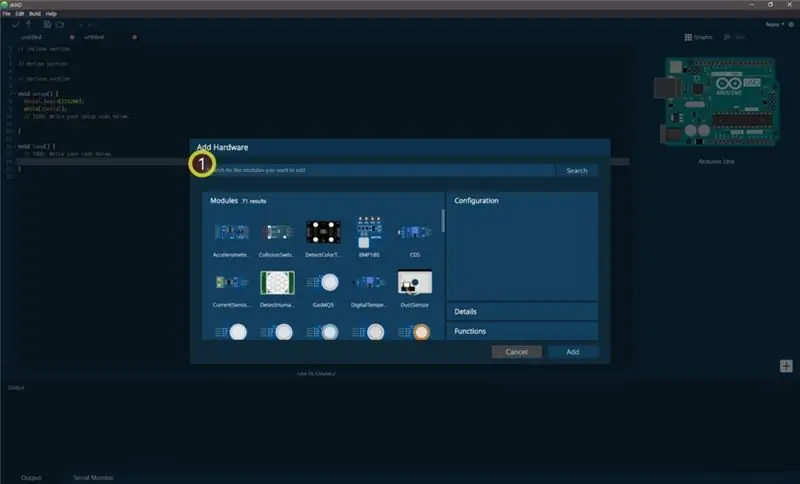
① Upišite 'BMP' na traku za pretraživanje ili pronađite BMP180 na popisu.
Korak 5: Odaberite BMP180
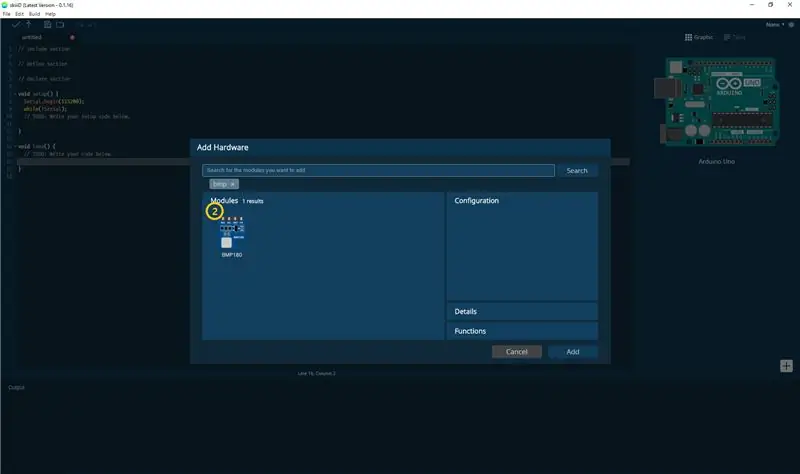
② Odaberite BMP180 Modul
Korak 6: Oznaka pina i konfiguracija
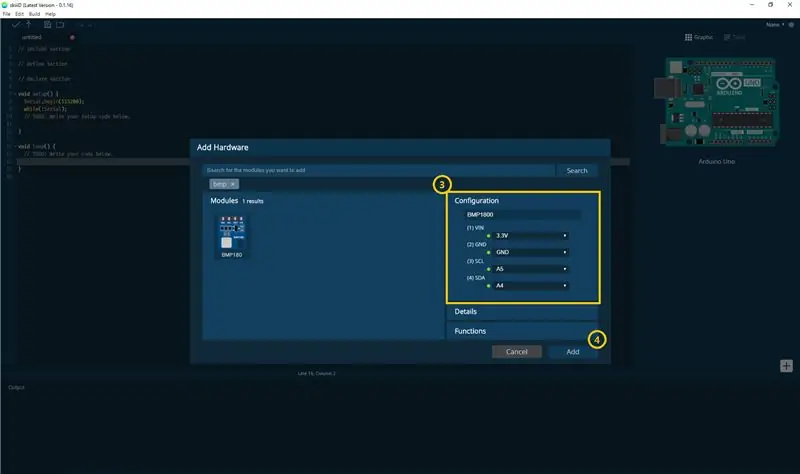
tada možete vidjeti ③ oznaku pina. (Možete ga konfigurirati.)
*Ovaj modul ima 4 pina za povezivanje
SkiiiD Editor automatski označava postavku pina *dostupna konfiguracija
[Zadana oznaka pina za BMP180 modul] u slučaju Arduino UNO
5V: 3.3V
GND: GND
SCL: A5
SDA: A4
Nakon konfiguriranja pinova ④ kliknite gumb DODAJ na desnoj donjoj strani
Korak 7: Provjerite dodan modul
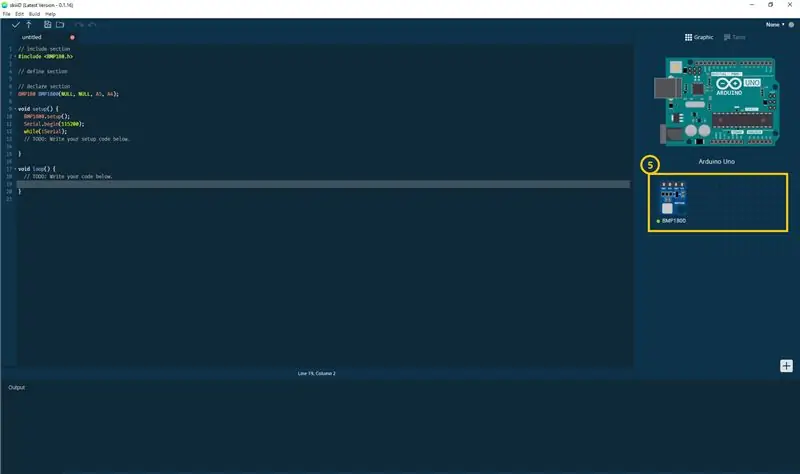
⑤ Dodani modul pojavio se na desnoj ploči
Korak 8: SkiiiD kôd modula BMP180
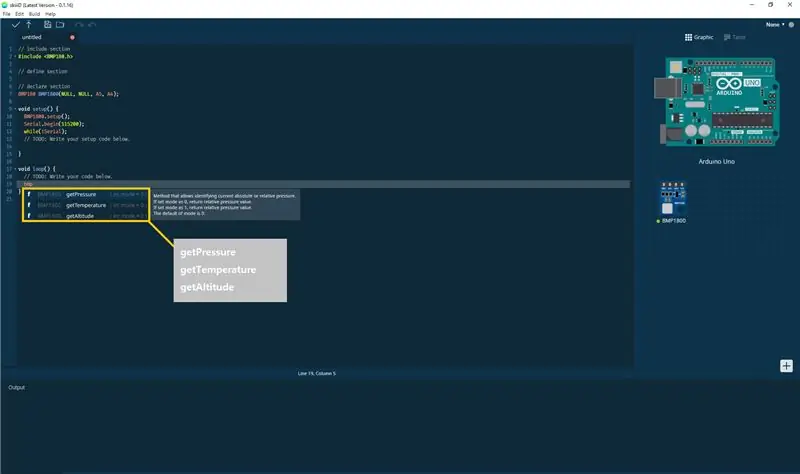
skiiiD Code intuitivni su kodovi temeljeni na funkcijama. To se temelji na knjižnicama skiiiD
getPressure () Metoda koja omogućuje identifikaciju trenutnog apsolutnog ili relativnog tlaka.
Ako je način rada postavljen na 0, vratite vrijednost relativnog tlaka.
Ako postavite način rada na 1, vratite vrijednost relativnog tlaka.
Zadani način rada je 0."
getTemperature ()
Metoda koja omogućuje identifikaciju trenutnih Celzijevih, Fahrenheitovih ili Apsolutnih temperatura.
Ako postavite način rada na 0, vratite vrijednost temperature Celzijusa.
Ako postavite način rada na 1, vratite vrijednost temperature po Fahrenheitu.
Ako postavite način rada na 2, vratite vrijednost apsolutne temperature.
Zadani način rada je 0."
getAltitude ()
Metoda koja omogućuje pretvaranje vrijednosti visine u jedinicu metar ili stopa.
Ako postavite način rada na 0, vratite vrijednost visine na mjerač.
Ako postavite način rada na 1, vratite vrijednost visine u stope.
Zadani način rada je 0."
Korak 9: Kontakt i povratne informacije
Radimo na knjižnicama komponenti i ploča. Slobodno ga upotrijebite i javite nam se. Dolje su navedene metode kontakta
e -adresa: [email protected]
twitter:
Youtube:
Komentari su također u redu!
Preporučeni:
Kako koristiti Detect Color TCS3200 sa SkiiiD: 9 koraka

Kako koristiti Detect Color TCS3200 sa SkiiiD: Vodič za razvoj Detect Color TCS3200 sa skiiiD
Kako koristiti LaserKY008 sa SkiiiD: 9 koraka

Kako koristiti LaserKY008 sa SkiiiD-om: Ovaj projekt je uputa " kako koristiti Segment 3642BH s Arduinom putem skiiiDPrije početka, dolje je osnovni vodič o tome kako koristiti skiiiD https://www.instructables.com/id/Getting- Started-With-SkiiiD-Editor
Kako koristiti infracrveni termometarGY906 sa SkiiiD: 9 koraka

Kako koristiti infracrveni termometarGY906 sa SkiiiD: Vodič za razvoj infracrvenog termometra GY906 sa skiiiD
Kako koristiti plin MQ-6 sa SkiiiD: 10 koraka

Kako koristiti plin MQ-6 sa SkiiiD-om: Vodič za razvoj plina MQ-6 sa skiiiD
Kako koristiti Mac terminal i kako koristiti ključne funkcije: 4 koraka

Kako koristiti Mac terminal i kako koristiti ključne funkcije: Pokazat ćemo vam kako otvoriti MAC terminal. Također ćemo vam prikazati nekoliko značajki unutar Terminala, kao što su ifconfig, mijenjanje direktorija, pristup datotekama i arp. Ifconfig će vam omogućiti da provjerite svoju IP adresu i svoj MAC oglas
